Raz na jakiś czas warto (a nawet trzeba) sprawdzić czy ewidencyjny stan magazynu nie odbiega od stanu faktycznego. W tym celu organizuje się inwentaryzację.
W qcadoo spis z natury przeprowadza się w następujących krokach:
- utwórz inwentaryzację, wskazując zakres i wygeneruj pozycje,
- wydrukuj plik inwentaryzacyjny i przekaż na magazyn
- magazynier dokonuje spisu produktów i wyniki zapisuje na wydruku,
- spisany stan wprowadź do pozycji inwentaryzacyjnych w qcadoo
- rozlicz inwentaryzację, w celu ujawnienia różnic
- zakończ inwentaryzację, w celu utworzenia dokumentów magazynowych mających zrównać stan ewidencyjny z rzeczywistym
Wydruk inwentaryzacyjny przygotujesz w Magazyn > Inwentaryzacja. Kliknij ![]() Dodaj nowy:
Dodaj nowy:
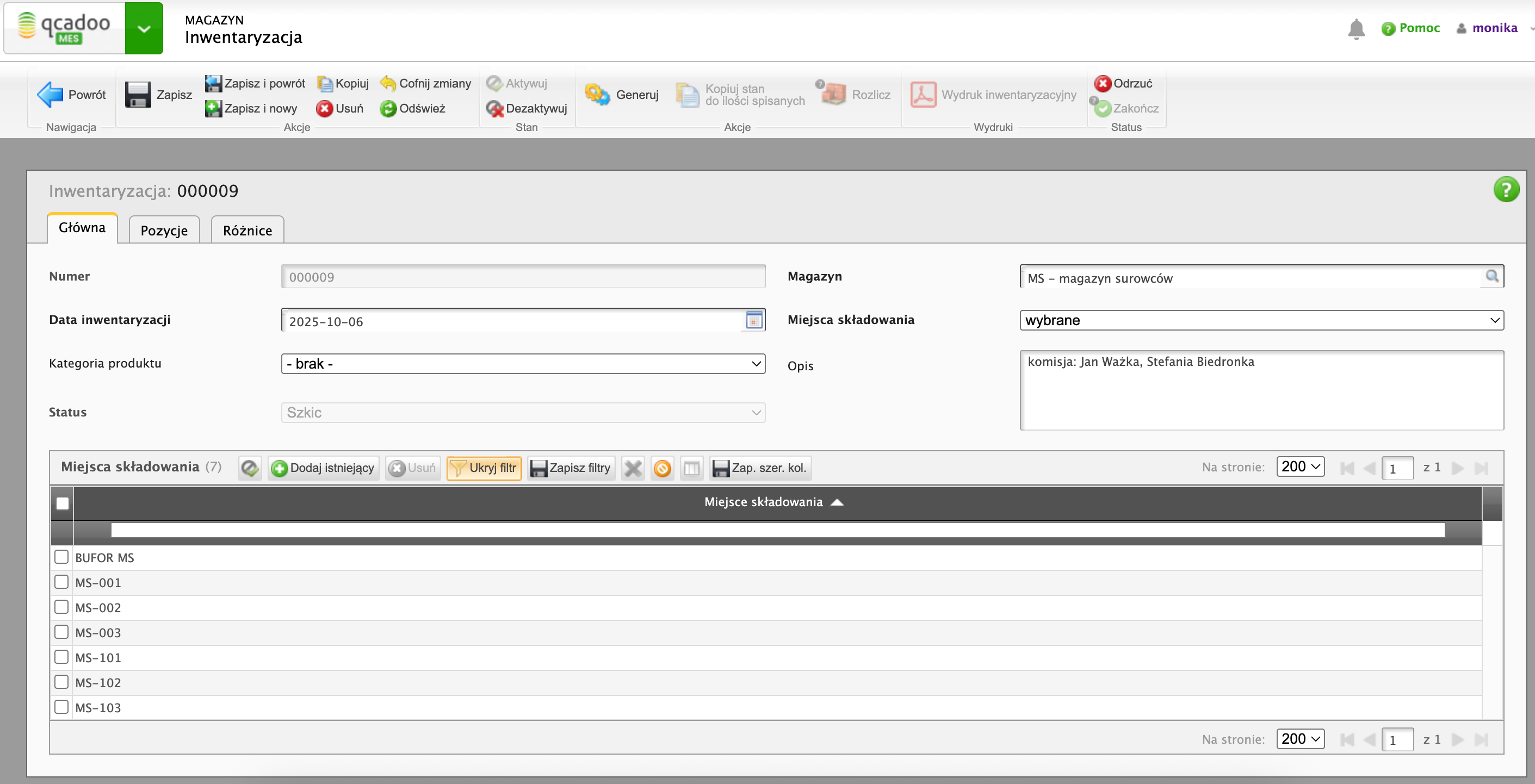
i wskaż kryteria inwentaryzacji:
- jaka data inwentaryzacji,
- jaki magazyn,
- jakie miejsca składowania - wszystkie czy wybrane. Jeśli wybrane, zapisz inwentaryzację i wskaż je w tabeli
- czy wszystkie produkty, czy może ograniczone do wskazanej kategorii
Ponadto można w polu opis zostawić pozostałe niezbędne informacje, jak np. skład komisji spisowej.
I wygeneruj arkusz spisu z natury, klikając w przycisk  . W efekcie zakładka Pozycje wypełniona zostanie wszystkimi pozycjami, które powinny znaleźć się na magazynie:
. W efekcie zakładka Pozycje wypełniona zostanie wszystkimi pozycjami, które powinny znaleźć się na magazynie:
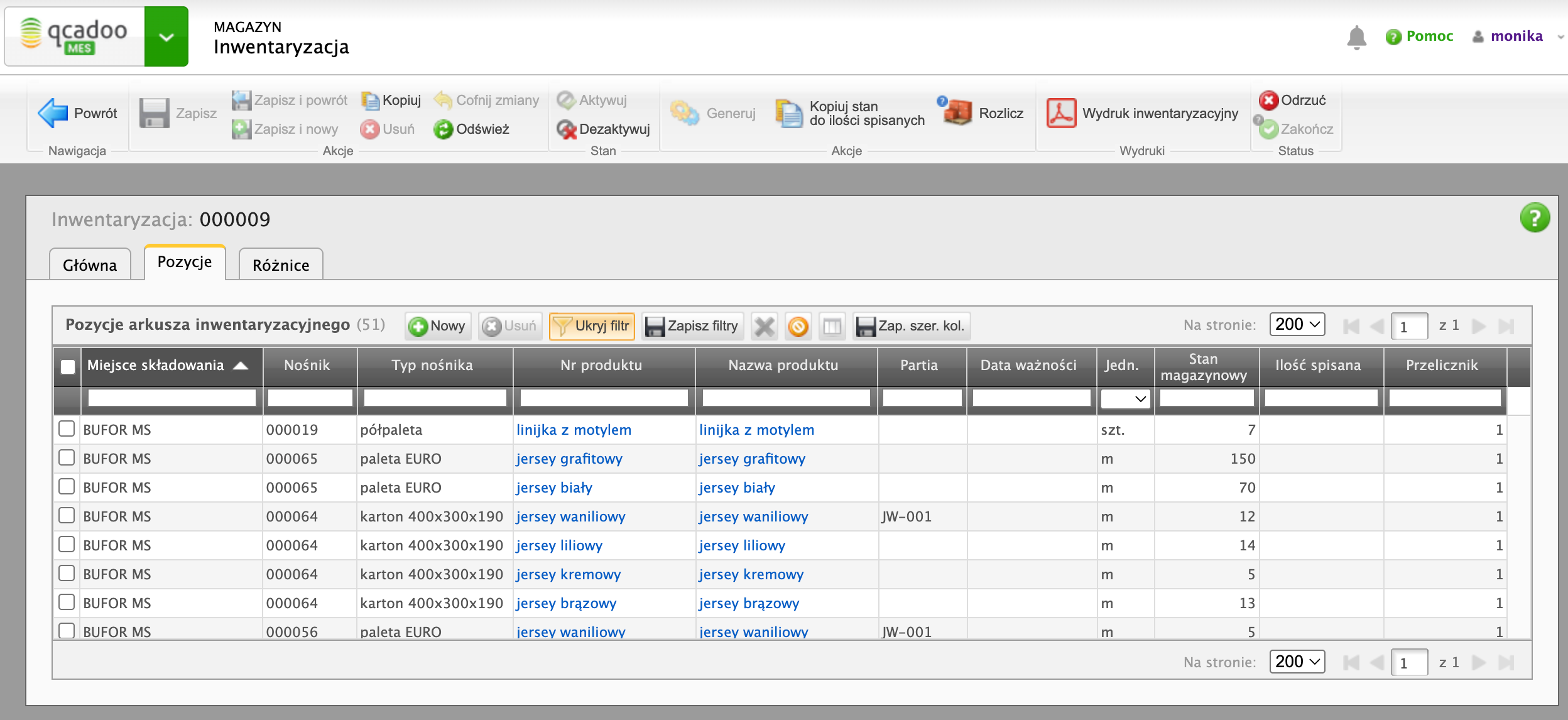
Jak ustalamy listę pozycji?
- pobieramy wszystkie zasoby ze wskazanego magazynu, dodatkowo ograniczone do wybranych miejsc składowania i kategorii produktu
- grupujemy zasoby z dokładnością do: produktu, partii, daty ważności, przelicznika, miejsca składowania, nośnika i typu nośnika. Pozycje z takimi samymi wartościami stanowią jedną pozycję inwentaryzacyjną
Wydrukuj akrusz w PDF klikając w przycisk: 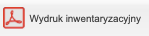
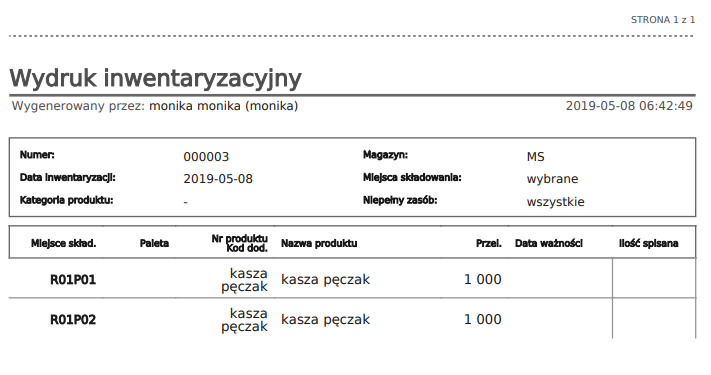
Przekaż wydruk na magazyn i daj czas pracownikom na zliczenie produktów na magazynie. Jeśli dana pozycja nie zostanie znaleziona - poproś o zapisanie jej jako dodatkowy wiersz w arkuszu. Będziesz mógł ją dopisać do pozycji w qcadoo. O czym za chwilę.
Po spisaniu wszystkich ilości, wróć do zakładki Pozycje danej inwentaryzacji, kliknij w wiersz:
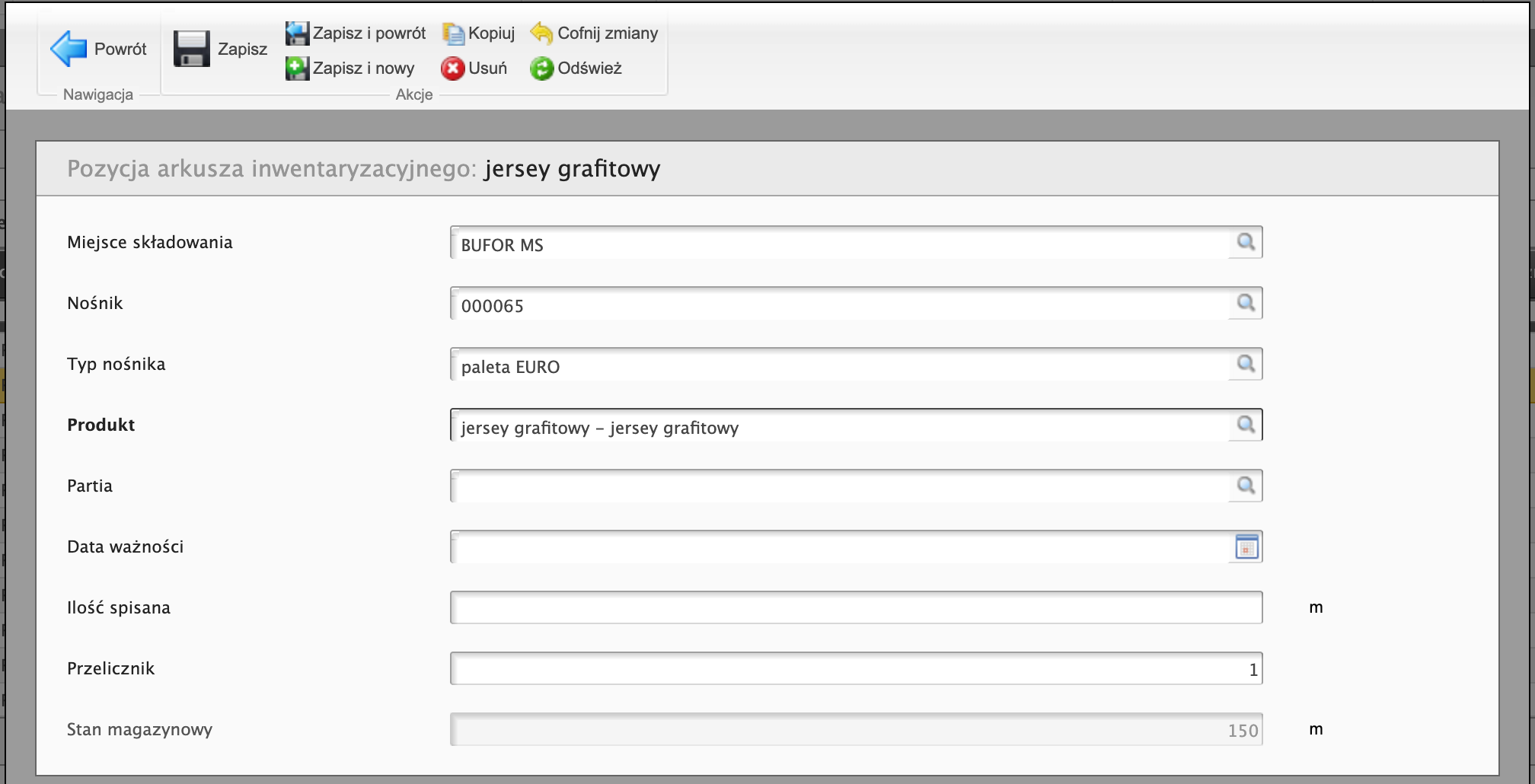
i wprowadź ilość spisaną. Zapisz.
Aby wprowadzić nową pozycję kliknij przycisk  i podaj produkt oraz ilość spisaną oraz, jeśli istnieją:
i podaj produkt oraz ilość spisaną oraz, jeśli istnieją:
- miejsce składowania,
- nośnik,
- typ nośnika,
- partia,
- data ważności.
Jeśli większość stanu ewidencyjnego zgadza się ze spisanym, to ułatwieniem może okazać się funkcja kopiowania ilości magazynowej do pola ilość spisana i zmienienia tylko wartości, które się nie zgadzają. Kliknij przycisk  i nanieś stosowne poprawki w pozycjach.
i nanieś stosowne poprawki w pozycjach.
Przyszła pora na rozliczenie inwentaryzacji. Funkcja ustali odchylenia ilości spisanej od stanu ewidencyjnego i wyznaczy niedobory i nadwyżki. Kliknij przycisk 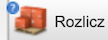 . Wyniki zobaczysz w zakładce Różnice:
. Wyniki zobaczysz w zakładce Różnice:
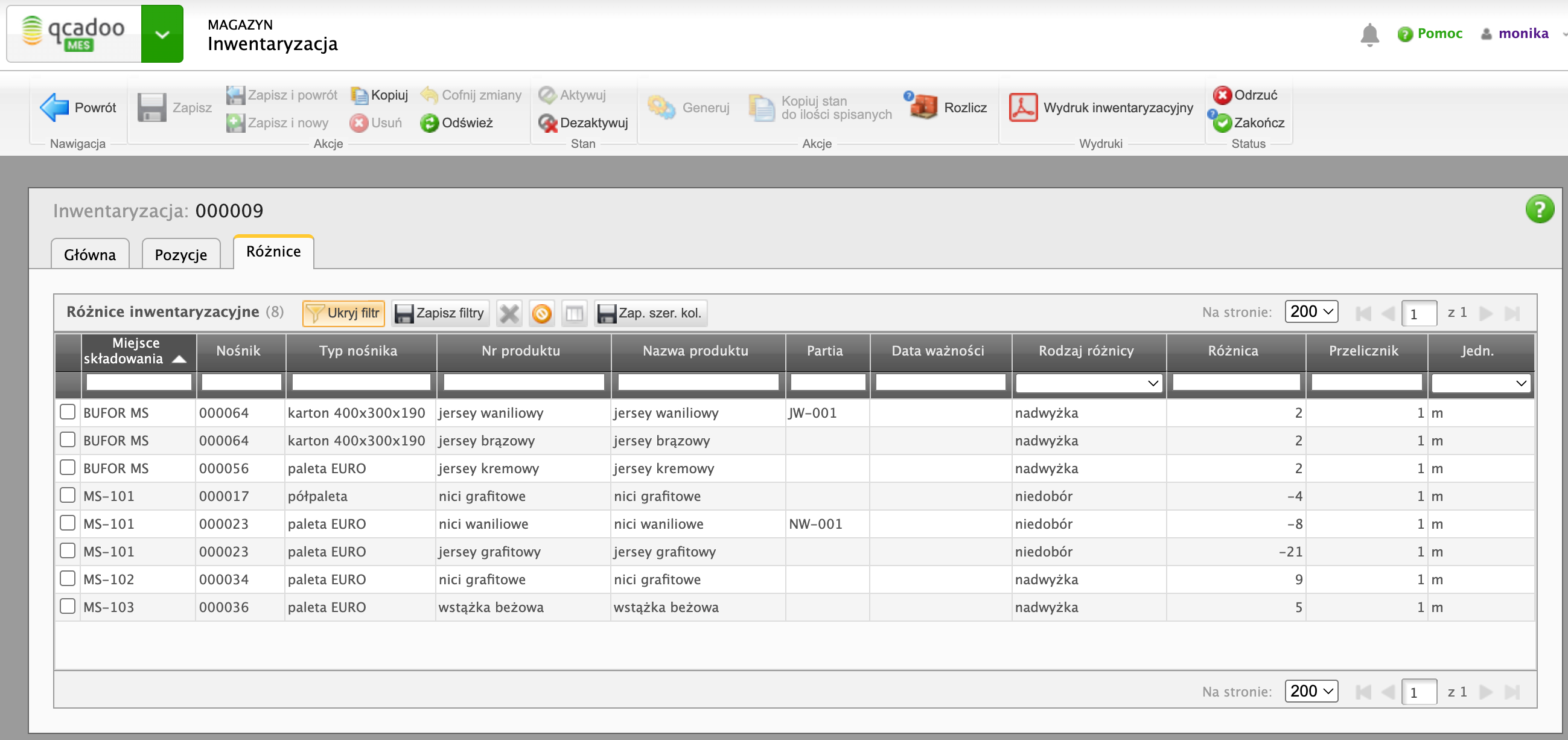
To jest momemt na analizę spisanych danych - być może warto zerknąć jeszcze na magazyn i zweryfikować, czy poprawnie zostało wszystko spisane. Jeśli nie - popraw ilość spisaną w zakładce Pozycje i ponownie wywołaj rozliczenie.
Wszystko gotowe? Zakończ inwentaryzację klikając przycisk  . W efekcie nadwyżki zostaną przyjęte na magazyn dokumentem PW, a niedobory zostaną zdjęte z magazynu dokumentem RW. Dokumenty będą powiązane z daną inwentaryzacją.
. W efekcie nadwyżki zostaną przyjęte na magazyn dokumentem PW, a niedobory zostaną zdjęte z magazynu dokumentem RW. Dokumenty będą powiązane z daną inwentaryzacją.
